¿Hubo un problema al parchear League of Legends porque va indefinidamente en un bucle? En esta publicación, le mostraré algunas de las formas más fáciles de solucionar este problema.
League of Legends, aligual que otros juegos en línea, lanza nuevos parches para el juego que cambian algunas cosas, pero que también solucionan algunos problemas en el juego.
Algunos usuarios han informado de un comportamiento extraño: cuando finaliza el proceso de parcheo, el juego se reinicia y luego muestra el mismo parche. Este problema continúa en un ciclo que no termina.
Si es uno de esos usuarios que experimenta este problema, puede intentar aplicar las siguientes correcciones.

Solución 1: reiniciar Winsock
A veces, este problema aparece porque hay algún problema en la conexión a Internet que impide que el lanzador descargue los parches adecuados del servidor.
Una forma de solucionar este problema es restablecer Winsockets con este comando:
- Deberá abrir el símbolo del sistema como administrador. Búscalo en el menú Inicio y haz clic derecho sobre él para seleccionar la opción Ejecutar como administrador.
- En la CMD, copie el comando
netsh winsock resety presione Enterpara ejecutarlo
- Cierre el símbolo del sistema y ejecute el problema del bucle de parcheo de League of Legends.
Solución 2: ejecutar League of Legends como administrador
Esta es una solución rápida a este problema y puede ayudarlo a solucionarlo correctamente. Por lo general, no necesitas ejecutar LOL con permisos de administrador porque cuando instalaste el juego, Windows otorga esos permisos automáticamente.
Pero también puedes intentar forzar los permisos de administrador para poder parchear el juego correctamente.
- Asegúrate de cerrar el iniciador de Riot Games y navega hasta tu escritorio de Windows.
- Haga clic con el botón derecho en el acceso directo de League of Legendsy seleccione la opción Ejecutar como administrador

- Ahora aplique el parche y verifique si el problema del bucle se ha solucionado
Solución 3: Reparar archivos de juegos
¿Sigue apareciendo el problema del bucle de parcheo cada vez? Tal vez tenga algunos archivos de parche dañados que se puedan instalar correctamente. Para solucionar este problema, League of Legends tiene una utilidad de reparación como Steam para arreglar sus archivos.
- Lanzamiento de League of Legends
- Navegue a la sección superior derecha de la ventana y haga clic en el botón Configuración. En el menú, haga clic en Reparar
- Ahora solo tienes que esperar hasta que League of Legends repare todos los archivos de tu juego, incluidos los archivos de parche que has descargado en tu computadora. Este proceso puede llevar algún tiempo, luego intente una vez más aplicar el parche y verifique si el problema del bucle se ha solucionado.
Solución 4: deshabilite el antivirus
¿Ha instalado un antivirus de terceros en su computadora? Tal vez esa sea la razón por la que aparece el problema del bucle de parcheo en su computadora.
Como sabrás, el antivirus es el que te protege de archivos maliciosos y tal vez esté borrando o deshabilitando algunos datos en el parche que quieres instalar.
Para solucionar este conflicto de antivirus, puede intentar desactivarlo temporalmente mientras aplica el parche.
- En la barra de tareas, haga clic con el botón derecho en el icono de antivirus
- EN el menú que se abre, haz clic en Controles de escudoy elige la opción Deshabilitar la protección durante 1 horapara que League of Legends tenga tiempo suficiente para aplicar el parche correctamente.

- Ahora reinicie League of Legends y verifique que el problema del bucle de parcheo se haya solucionado
Solución 5: deshabilite el cortafuegos
Si continúa experimentando el problema de bucle mientras parchea LOL, puede intentar deshabilitar también el Firewall de Windows.
Para hacerlo, puede seguir estos pasos rápidos:
- Abra el Panel de control y allí navegue hasta la sección Sistema y seguridad, luego haga clic en Firewall de Windows Defender
- EN el menú del lado izquierdo, debe hacer clic en la opción Activar o desactivar el Firewall de Windows Defender
- En la ventana que se abre, marque las opciones Desactivar el Firewall de Windowsen redes públicas y privadas. Luego haga clic en Aceptar para guardar los cambios
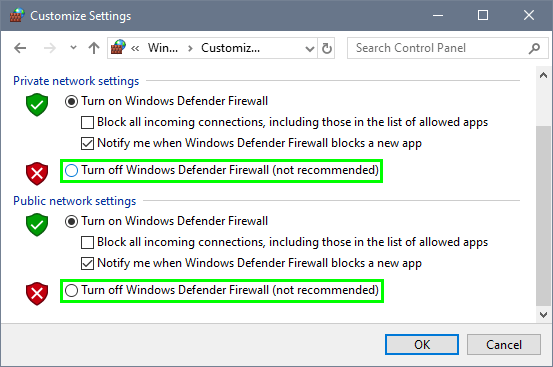
- Inicie LOL y aplique el parche una vez más para verificar si el problema se ha solucionado
Solución 6: cambiar DNS
Esta corrección se informó en los foros de LOL y ha funcionado para varios usuarios. Si continúa teniendo este problema, puede intentarlo siguiendo estos pasos:
- En Windows 10, haga clic con el botón derecho en el ícono de Red ubicado en la barra de tareas
- Aparecerá un menú, haga clic en Abrir configuración de red e Internet
- Desplácese hacia abajo y haga clic en el botón Cambiar opciones de adaptador
- Ahora debería ver todos sus adaptadores de red, haga clic derecho en el que usa y seleccione la opción Propiedades
- En la ventana Propiedades, haga doble clic en la línea Protocolo de Internet versión 4
- En la sección inferior, marque la opción Usar las siguientes direcciones de servidor DNS y copie los siguientes números:
8.8.8.8y8.8.4.4 - Haga clic en Aceptarpara aplicar los cambios y luego reinicie el dispositivo o su computadora

- Esos números pertenecen al DNS público de Google, pero puede usar otro si lo desea.
- Aplique el parche en LOL y luego verifique que el bucle se haya resuelto
Conclusión: hubo un problema al parchear el bucle de League of Legends
Espero que este tutorial y guía de solución de problemas te ayude a solucionar el problema del bucle de parcheo en League of Legends y que puedas seguir jugando con tus amigos o en línea sin problemas.
¿Necesitas más ayuda? Contácteme usando los comentarios a continuación o consulte estos otros artículos relacionados con LOL:
